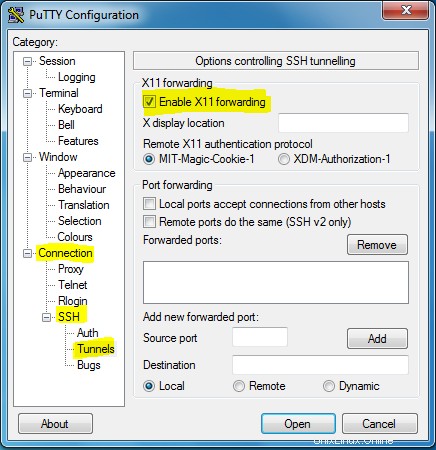これを X11 環境から実行していますか?ターミナル ウィンドウを使用できますが、(グラフィカル ログイン後、または startx を実行して) X 内にある必要があります。
すでにグラフィカル環境を使用している場合は、bash のようなシェル (bash、sh など) の場合は export DISPLAY=:0 を、C シェル ベースのシェル (csh、tcsh など) の場合は setenv DISPLAY :0 を試してください。
別のマシンから SSH 経由で接続している場合は、 -X オプションを使用して、座っているマシンにグラフィカル インターフェイスを表示します (そこで実行されている X サーバー (Windows の xming や標準の Linux X など) がある場合)。サーバー)
メイン ディスプレイにいる場合は、
export DISPLAY=:0.0
または、csh または tcsh を使用している場合
setenv DISPLAY :0.0
アプリを実行する前に。
実際、自動的に設定されないことに驚いています。非グラフィック端末からこのアプリケーションを起動しようとしていますか?そうでない場合、デフォルトの .profile、.login、.bashrc、または .cshrc を変更しましたか?
DISPLAY を :0.0 に設定すると、前述のようにメイン ディスプレイに座っているか、少なくともメイン ディスプレイがユーザー ID でログオンしていることを前提としていることに注意してください。ログオンしていない場合、または別のユーザー ID である場合、これは失敗します。
別のマシンから入ってきて、そのマシンのメインディスプレイで X を実行している場合、「ssh -X ホスト名」を使用してそのホストに接続でき、ssh は X ディスプレイを戻します。 . ssh は、DISPLAY 環境変数が正しく設定されていることも確認します (上記のさまざまなドット ファイルで混乱していない場合)。 「ssh -X」セッションでは、DISPLAY 環境変数は「localhost:11.0」のような値を持ち、ssh がローカル ボックスにトンネリングしているソケットを指します。
X11 転送を有効にする必要があります あなたの PuTTy で
これを行うには、PuTTy を開き、接続 => SSH => トンネル に移動します。 X11 転送を有効にするにチェックマークを付けます
また、サーバーに sudo し、以下の変数をここにエクスポートします。IP はローカル マシンの IP です
export DISPLAY=10.75.75.75:0.0